
Google Chrome のホームページが 360 に変わったらどうすればよいですか? Google Chrome はシンプルで便利なブラウザですが、使用中にシンプルなホームページが 360 度のホームページに置き換えられ、使用に大きな影響を及ぼし、非常に見苦しいことに多くの友人が気づきました。以下では、エディターが Google Chrome ホームページを 360 度に変更する解決策を紹介します。
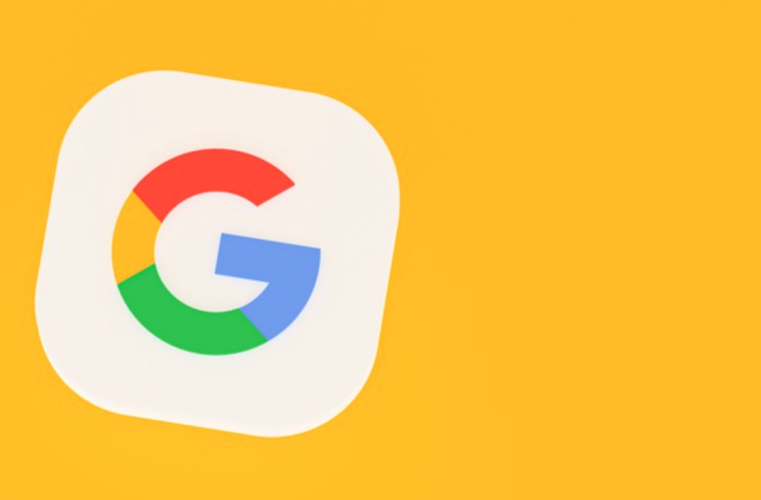
1. まず Google Chrome を開きます。
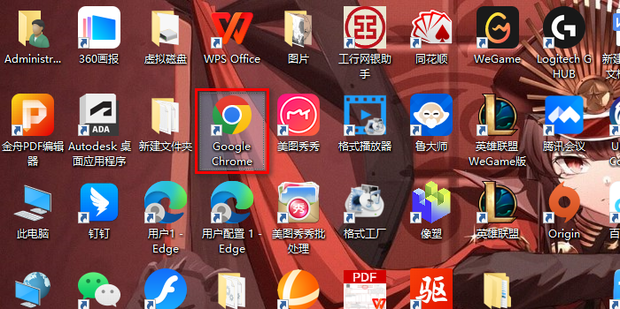
2. 開くと360のホームページになります。
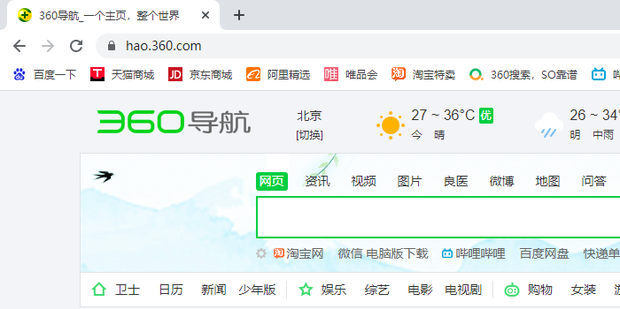
3. デフォルトに変更する場合は、右上隅にある 3 つの点をクリックします。
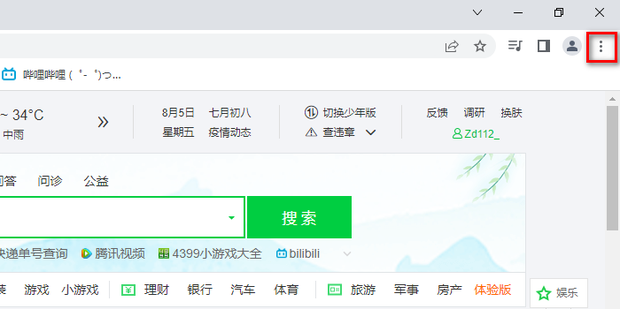
4. [設定]をクリックして設定ページを開きます。
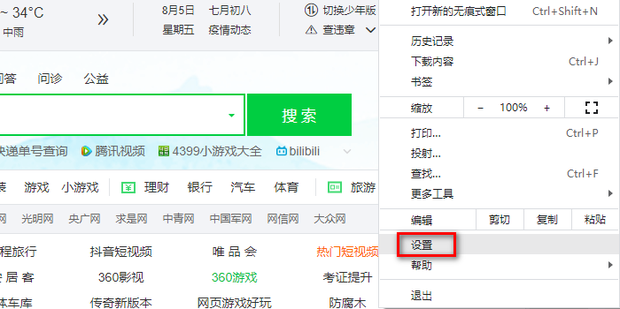
5. [スタートアップ]をクリックします。
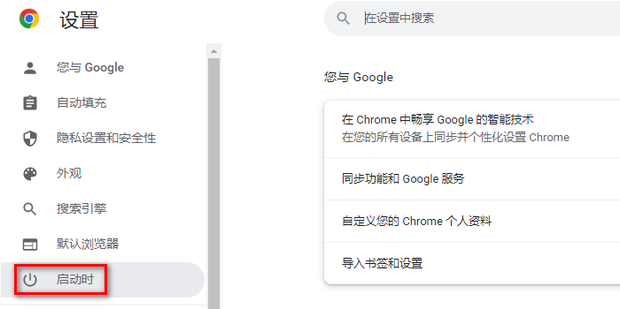
6. 図に示すように、[特定の Web ページまたは Web ページのグループを開く] ここに 360 Navigation の URL があります。

7. 360 ナビゲーションの右側にある 3 つの点をクリックします。
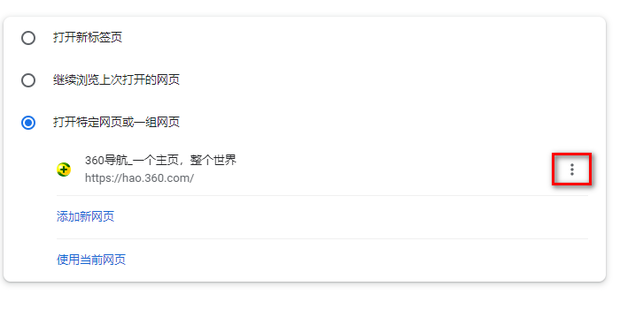
8. [削除]をクリックします。
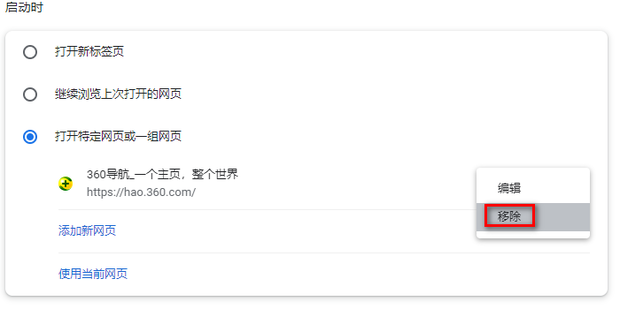
9. 削除後はデフォルトで[新しいタブを開く]が選択されます。
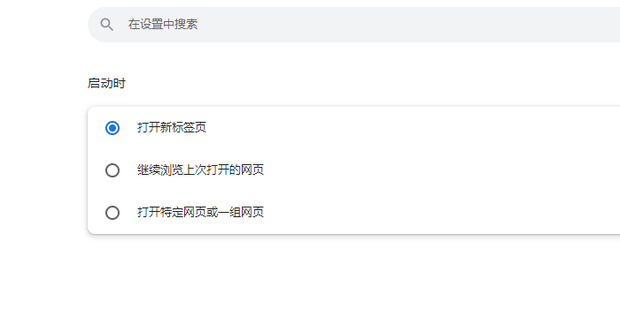
10. Google Chrome を再度開くと、Google 検索が開きます。これは Google Chrome のデフォルト設定です。
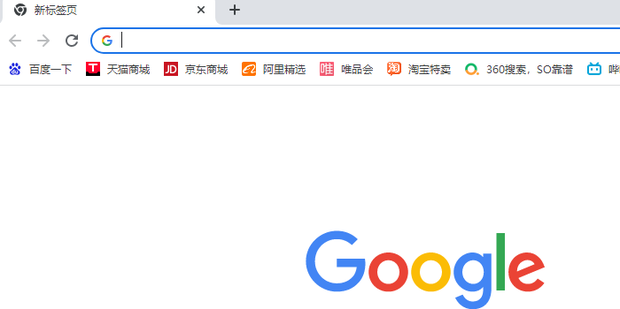
以上がGoogle Chrome のホームページが 360 に変わったらどうすればよいですか?の詳細内容です。詳細については、PHP 中国語 Web サイトの他の関連記事を参照してください。